背面圖
伺服器背面可供存取數個元件,包括電源供應器、PCIe 配接卡和乙太網路接頭。
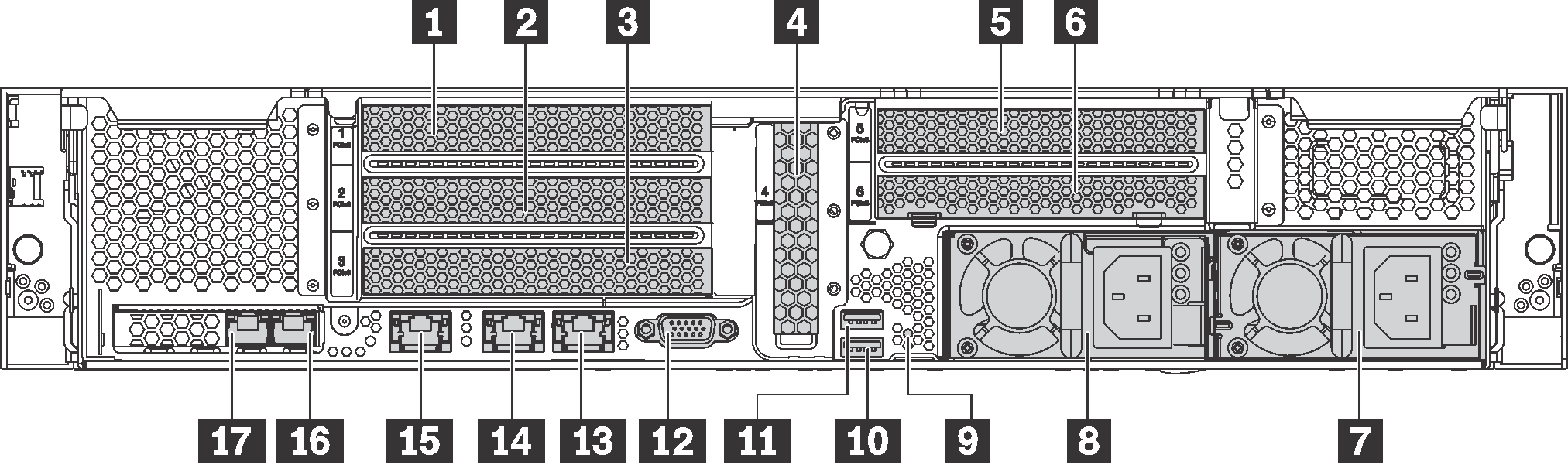
| 圖例 | 圖例 |
|---|---|
| 1 PCIe 插槽 1 | 2 PCIe 插槽 2 |
| 3 PCIe 插槽 3 | 4 PCIe 插槽 4 |
| 5 PCIe 插槽 5 | 6 PCIe 插槽 6 |
| 7 電源供應器 2(選配) | 8 電源供應器 1 |
| 9 NMI 按鈕 | 10 USB 3.0 接頭 |
| 11 USB 3.0 接頭 | 12 VGA 接頭 |
| 13 乙太網路連接器 2 (RJ-45) | 14 乙太網路接頭 1 (RJ-45) |
| 15 XClarity Controller 網路接頭 | 16 LOM 配接卡上的乙太網路接頭 |
| 17 LOM 配接卡上的乙太網路接頭 |
1 2 3 4 5 6 PCIe 插槽
安裝兩個處理器時,您的伺服器支援 PCIe 插槽 5。
PCIe 插槽 6 不支援具備外部 mini SAS HD 接頭的 PCIe 配接卡。
請只使用 Lenovo 提供的 PCIe 配接卡。Lenovo 對於非 Lenovo 產品或服務不負責保固。如需支援的 PCIe 配接卡清單,請參閱:Lenovo ServerProven 網站。
- 安裝具有 RJ-45 接頭的乙太網路配接卡時,請遵循下列安裝順序︰
表 2. 具有 RJ-45 接頭的乙太網路配接卡的安裝順序 已安裝的處理器數 PCIe 插槽 1 個處理器 4, 2, 6, 3, 1 2 個處理器 4, 2, 6, 3, 5, 1
類型 1
插槽 1:PCIe x16(x8、x4、x1),全高、半長
插槽 2:PCIe x16(x8、x4、x1),全高、半長
插槽 3:PCIe x16(x8、x4、x1),全高、半長
類型 2
插槽 1:PCIe x16(x8、x4、x1),全高、半長
插槽 2:PCIe x16(x8、x4、x1),全高、半長
插槽 3:ML2 x8(x8、x4、x1),全高、半長
類型 3
插槽 1:PCIe x16(x16、x8、x4、x1),全高、半長
插槽 2:無法使用
插槽 3:PCIe x16(x8、x4、x1),全高、半長
主機板上有 PCIe 配接卡插槽 4:PCIe x8(x8、x4、x1),半高卡
插槽 5:PCIe x16(x16、x8、x4、x1),全高、半長,
插槽 6:PCIe x16(x8、x4、x1),全高、半長
7 電源供應器 2(選配)
8 電源供應器 1
當電源供應器發生故障時,熱抽換備援電源供應器可協助您避免系統作業嚴重中斷。您可以從 Lenovo 購買並安裝電源供應器選配產品來提供電源備援,而不必關閉伺服器。每個電源供應器的電源線接頭附近都有三個狀態 LED。如需狀態 LED 的相關資訊,請參閱背面圖 LED。
9 NMI 按鈕
按下此按鈕,可對處理器強制執行不可遮罩式岔斷 (NMI)。您可以使用此方式擷取伺服器藍色畫面並執行記憶體傾出。您可能必須使用一支筆或拉直的迴紋針的一端,才能按下此按鈕。
10 11 USB 3.0 接頭
用來連接需要 USB 2.0 或 3.0 連線的裝置,例如鍵盤、USB 滑鼠或 USB 儲存裝置。
12 VGA 接頭
用來連接高效能監視器、直接驅動監視器,或是其他使用 VGA 接頭的裝置。
13 乙太網路接頭 2
14 乙太網路接頭 1
用來連接 LAN 的乙太網路纜線。乙太網路接頭有兩個狀態 LED,可協助您識別乙太網路連線功能及活動。請參閱背面圖 LED。
乙太網路接頭 1 可以設定做為 XClarity Controller 網路接頭。若要將乙太網路接頭 1 設定做為 XClarity Controller 網路接頭,請啟動 Setup Utility,移至 ,並選取共用。然後移至共用 NIC 並選取機載埠 1。
15 XClarity Controller 網路接頭
用來連接乙太網路纜線以使用 XClarity Controller 管理系統。
16 LOM 配接卡上的乙太網路接頭
用來連接乙太網路纜線。
17 LOM 配接卡上的乙太網路接頭
此乙太網路接頭可以設定做為 XClarity Controller 網路接頭。若要將乙太網路接頭設定做為 XClarity Controller 網路接頭,請啟動 Setup Utility,移至 ,並選取共用。然後移至共用 NIC 並選取 PHY 卡。